文章详情页
WPS的布尔运算在哪找?选项卡设置方法介绍
浏览:121日期:2022-11-16 16:10:37
WPS,谈起这个软件名字,相信大家都都不陌生,在我们日常办公中使用最多的一款office办公软件,软件包含了Excel、Word、PPT,其中PPT里有一个非常实用的功能布尔运算,它可以将文本、图片和图形这三者进行两两整合,产生一个新的形体。今天小编就来教大家如何设置布尔运算选项卡,让大家可以快速打开该功能使用的方法,下面我们一起来看一下吧!
选项卡设置方法介绍1、首先,我们打开PPT,新建一个文稿,点击菜单栏的【文件】【选项】;
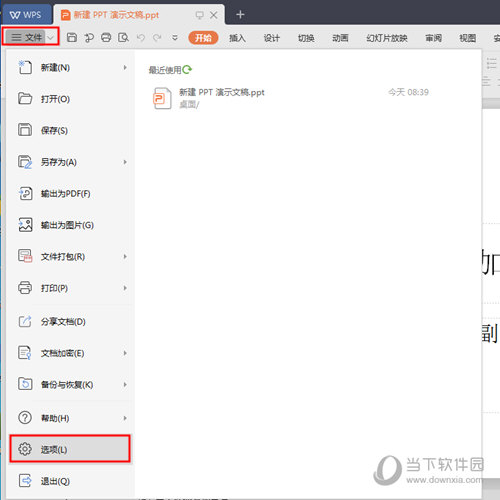
2、在弹出PPT选项窗口,选择【自定义功能区】【新建选项卡】;
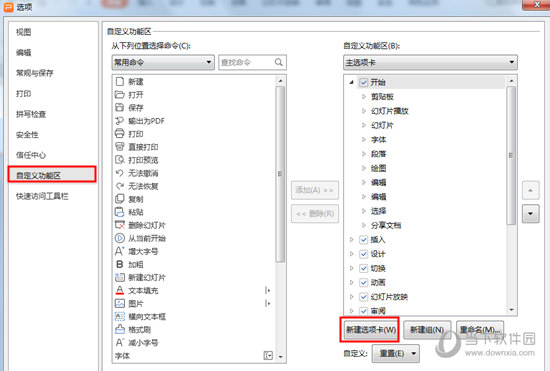
3、点击【新建选项卡(自定义)】,弹出重命名对话框,右击输入【布尔运算】,点击确定;
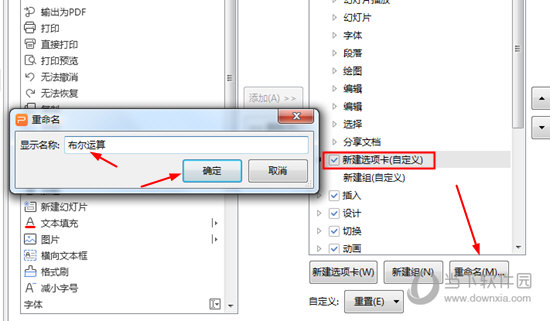
4、点击【新建组(自定义)】,右击重命名【布尔运算】,确定;
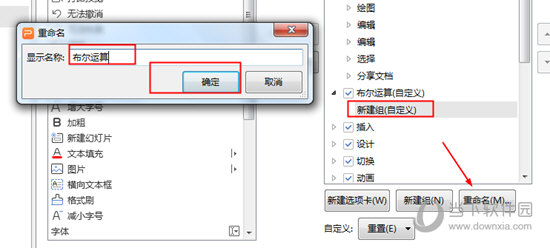
5、点选新建组的布尔运算,在左边下拉菜单中选择【不在功能区中的命令】,滑动选择【拆分形状】,点击【添加】;
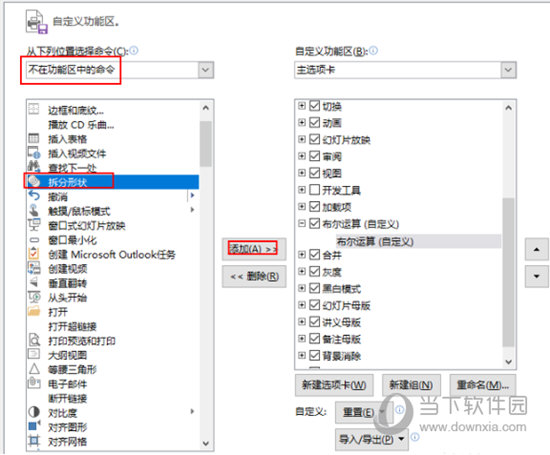
6、依次选择【拆分形状】、【剪除形状】、【联合形状】、【相交形状】、【组合形状】,点击确定;
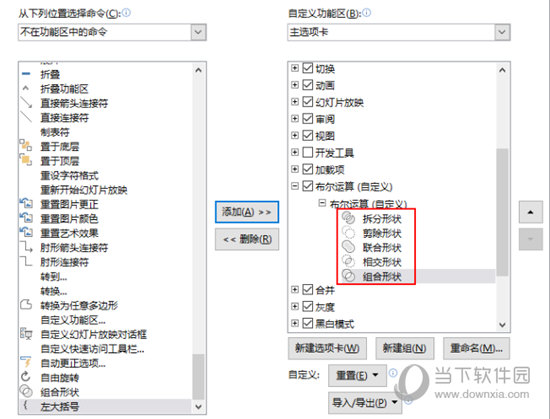
7、我们可以看到这样设置之后,PPT菜单栏中就出现布尔运算了。
WPS相关攻略推荐:
如何使用WPS制作出一个二维码 具体操作流程
wps怎么制作出简单日历 详细操作流程
WPS图表如何保存成图片 WPS图表生成图片方法
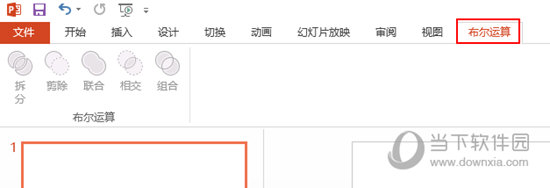
上文就是好吧啦网小编今日为大家带来的选项卡设置方法介绍,更多软件教程攻略敬请关注IE浏览器中文网站!
相关文章:
排行榜

 网公网安备
网公网安备